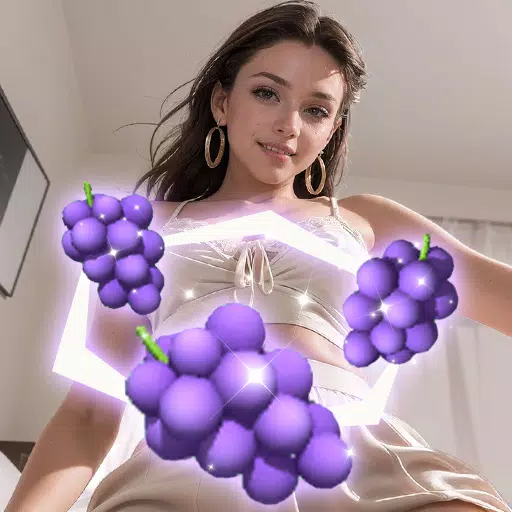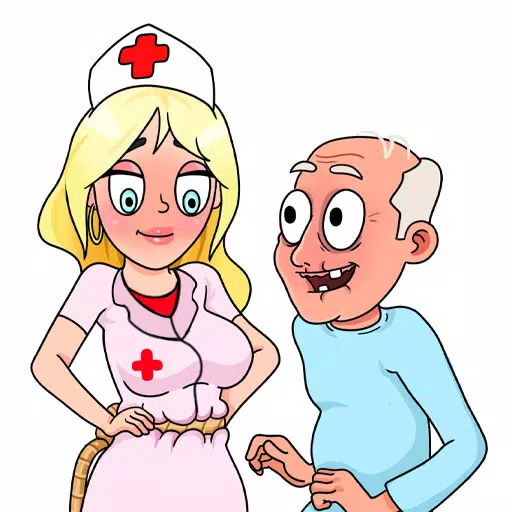*প্রস্তুত বা না *এর তীব্র কৌশলগত জগতে, "হোস্ট টু হোস্ট" ত্রুটির মুখোমুখি হওয়ার চেয়ে হতাশাজনক আর কিছুই নয়। যদিও বিকাশকারীরা সম্ভবত স্থায়ীভাবে স্থির হয়ে কাজ করছেন, এটি কখন পাওয়া যাবে তা বলার অপেক্ষা রাখে না। তবে চিন্তা করবেন না, এই হতাশাজনক সমস্যাটিকে কীভাবে সমাধান করতে হবে এবং কীভাবে ক্রিয়াতে ফিরে আসবেন সে সম্পর্কে এখানে একটি বিশদ গাইড রয়েছে।
কী কারণগুলি 'হোস্টের সাথে সংযোগ করতে পারে না' ত্রুটি প্রস্তুত বা না?
"হোস্টে সংযোগ করতে পারে না" ত্রুটি সাধারণত আপনাকে গেম সার্ভারগুলির সাথে সংযোগ স্থাপন থেকে বিরত রাখতে কোনও সমস্যা বোঝায়। এই ত্রুটিটি দুর্বল ইন্টারনেট সংযোগ, দূষিত গেম ফাইলগুলি, গেম এবং সার্ভারের মধ্যে সংস্করণ অমিলগুলি বা ব্যাকগ্রাউন্ড অ্যাপ্লিকেশনগুলির হস্তক্ষেপ সহ বিভিন্ন সমস্যা থেকে উদ্ভূত হতে পারে। সঠিক কারণ চিহ্নিত করা চ্যালেঞ্জিং হতে পারে তবে বেশ কয়েকটি কার্যকর সমাধান রয়েছে যা এই ত্রুটিটি সমাধান করতে সহায়তা করতে পারে।
সম্পর্কিত: প্রস্তুত বা না কীভাবে 'সিরিয়ালাইজেশন ত্রুটি ক্রিয়া প্রয়োজন' ঠিক করবেন
কীভাবে 'হোস্টে সংযোগ করতে পারবেন না' প্রস্তুত বা না ঠিক করবেন

আপনার গেমটি পুনরায় চালু করুন: যদি এটি আপনার প্রথমবারের মতো ত্রুটির মুখোমুখি হয় তবে গেমটির একটি সাধারণ পুনঃসূচনাটি কৌশলটি করতে পারে। আরও পুঙ্খানুপুঙ্খ পদ্ধতির জন্য, বাষ্প বন্ধ করুন (বা আপনার পছন্দের প্ল্যাটফর্ম) এবং এটি পুনরায় চালু করুন।
গেম ফাইলগুলি যাচাই করুন: দূষিত বা অনুপস্থিত ফাইলগুলি অনেকগুলি গেমের ত্রুটির পিছনে সাধারণ অপরাধী। এটি ঠিক করতে, আপনার স্টিম লাইব্রেরিতে যান, *প্রস্তুত বা না *ডান ক্লিক করুন, বৈশিষ্ট্যগুলি নির্বাচন করুন, তারপরে ইনস্টল করা ফাইলগুলিতে নেভিগেট করুন এবং গেম ফাইলগুলির অখণ্ডতা যাচাইতে ক্লিক করুন। এই প্রক্রিয়াটি কয়েক মিনিট সময় নিতে পারে এবং এর ফলে একটি ছোট আপডেট হতে পারে।
হোয়াইটলিস্ট *প্রস্তুত বা না *: যদিও বিরল, উইন্ডোজ ফায়ারওয়াল কখনও কখনও গেম সংযোগে হস্তক্ষেপ করতে পারে। এটি প্রতিরোধ করতে, অনুমোদিত অ্যাপ্লিকেশনগুলির তালিকায় * প্রস্তুত বা না * যুক্ত করুন। কন্ট্রোল প্যানেল> সিস্টেম এবং সুরক্ষা> উইন্ডোজ ডিফেন্ডার ফায়ারওয়াল> অনুমোদিত অ্যাপ্লিকেশনগুলিতে যান, তারপরে অন্য অ্যাপ্লিকেশনটিতে অনুমতি দিন ক্লিক করুন। গেমের ইনস্টলেশন ডিরেক্টরিতে ব্রাউজ করুন এবং এটি যুক্ত করুন, নতুন নিয়মটি প্রয়োগ করতে পরিবর্তন সেটিংস টিপতে নিশ্চিত করে।
ভিপিএন এবং অন্যান্য ব্যাকগ্রাউন্ড অ্যাপ্লিকেশনগুলি বন্ধ করুন: যদিও ভিপিএনগুলি পিং কমিয়ে আপনার গেমিংয়ের অভিজ্ঞতা বাড়িয়ে তুলতে পারে, তারা সংযোগের সমস্যাগুলিও তৈরি করতে পারে। *প্রস্তুত বা না *খেলার আগে আপনি যে কোনও ভিপিএন ব্যবহার করছেন তা বন্ধ করুন। একইভাবে, নিশ্চিত করুন যে কোনও হস্তক্ষেপ এড়াতে অপ্রয়োজনীয় ব্যাকগ্রাউন্ড অ্যাপ্লিকেশনগুলি বন্ধ রয়েছে।
ডিএক্স মোডগুলি স্যুইচ করুন: যদি ত্রুটিটি অব্যাহত থাকে তবে আপনার গেমের সেটিংসে ডাইরেক্টএক্স মোড পরিবর্তন করার বিষয়টি বিবেচনা করুন, কারণ লঞ্চ বিকল্পগুলি ইস্যুতে অবদান রাখতে পারে।
গেমটি পুনরায় ইনস্টল করুন: একটি শেষ অবলম্বন হিসাবে, যদি উপরের কোনও সমাধান কাজ না করে তবে *প্রস্তুত বা না *এর একটি পরিষ্কার পুনরায় ইনস্টল করুন। স্টিমের মাধ্যমে গেমটি আনইনস্টল করুন, গেম ফোল্ডার থেকে কোনও অবশিষ্ট ফাইল ম্যানুয়ালি মুছুন এবং স্থানীয় অ্যাপ্লিকেশন ডেটা ফোল্ডার থেকে সম্পর্কিত কোনও ফাইল সাফ করুন (উইন্ডোজ অনুসন্ধান বারে % লোকাল অ্যাপডাটা % টাইপ করে অ্যাক্সেসযোগ্য)।
* প্রস্তুত বা না * তে "হোস্টে সংযোগ করতে পারবেন না" ত্রুটিটি একটি উল্লেখযোগ্য বিরক্তি হতে পারে তবে এই পদক্ষেপগুলির সাথে আপনার এটি সমাধান করতে এবং আপনার কৌশলগত ক্রিয়াকলাপগুলিতে ফিরে আসতে সক্ষম হওয়া উচিত। আশা করি, এই ফিক্সগুলির মধ্যে একটি আপনাকে আপনার সংযোগের সমস্যাগুলি কাটিয়ে উঠতে সহায়তা করেছে।
*প্রস্তুত বা না এখন পিসির জন্য উপলব্ধ**